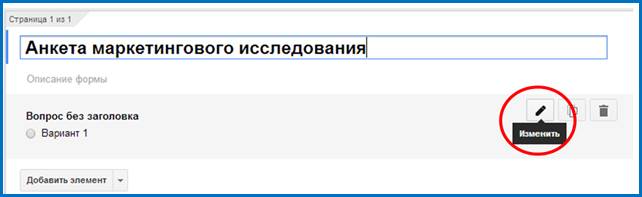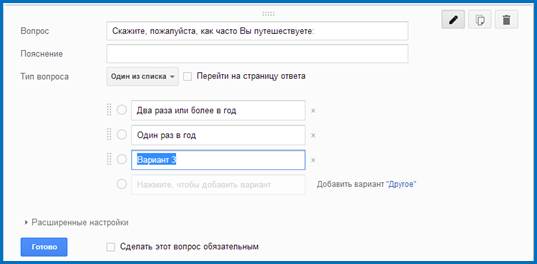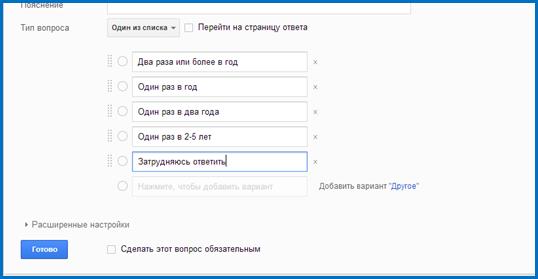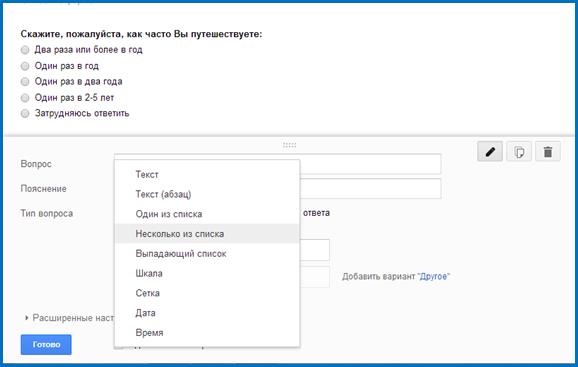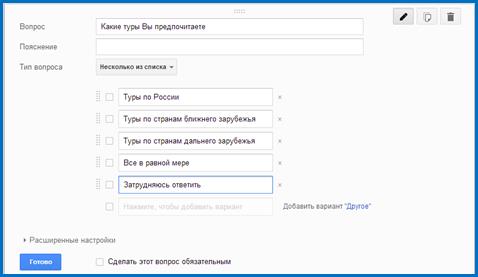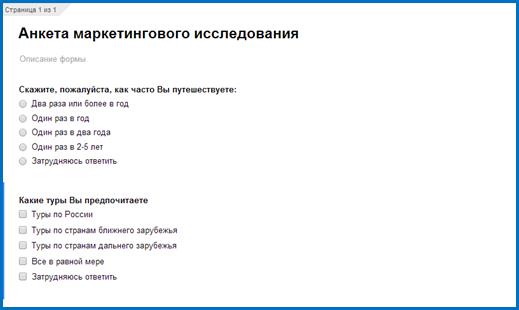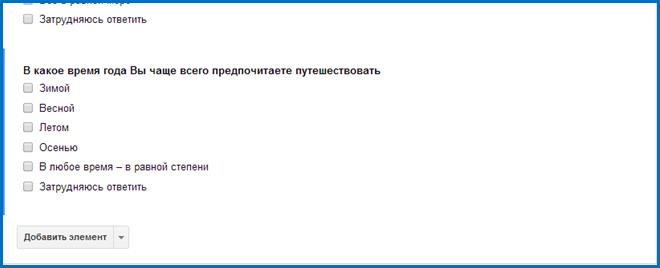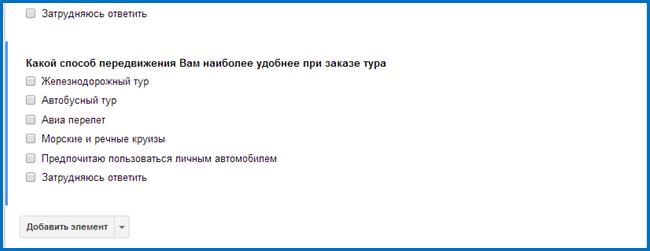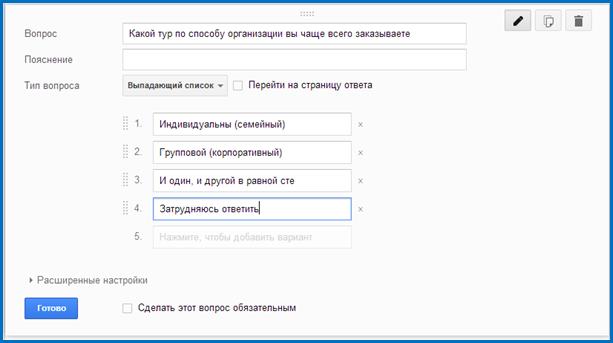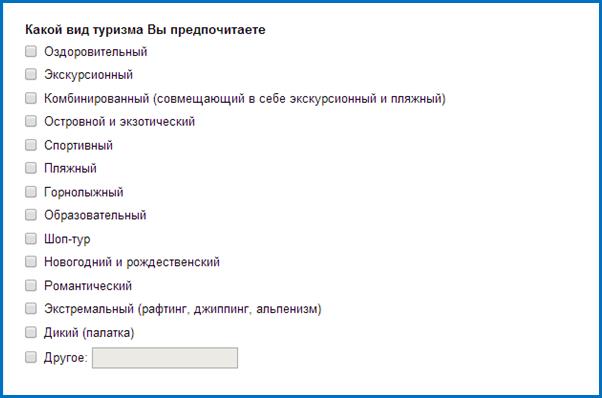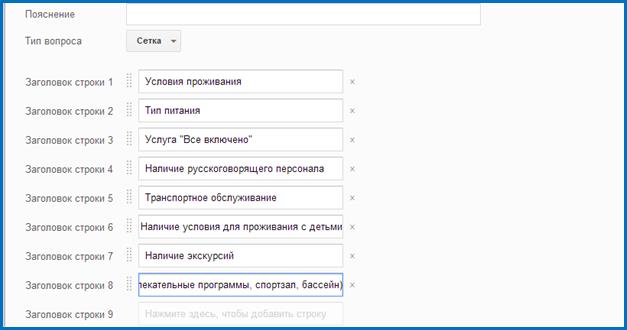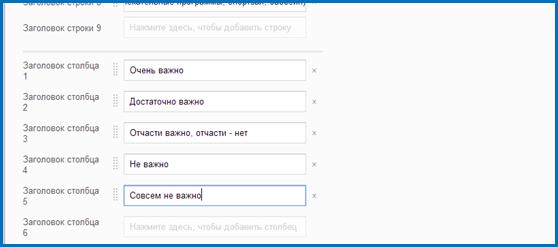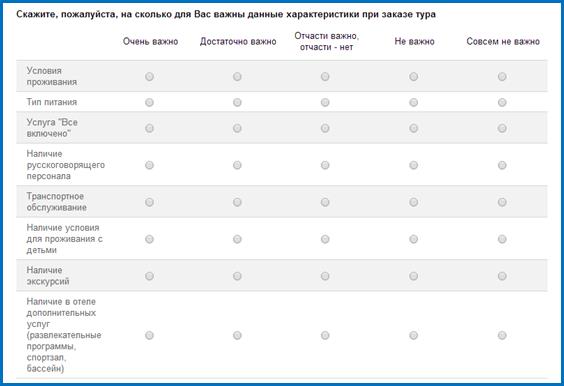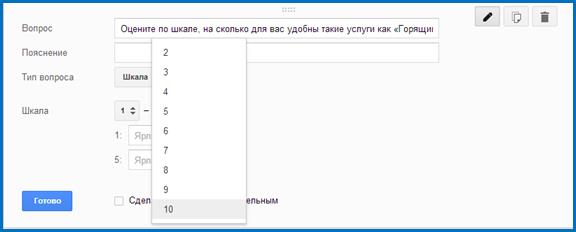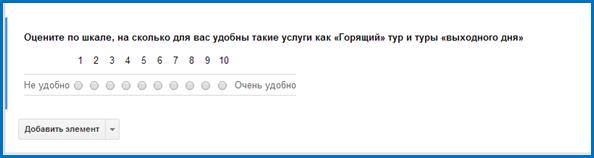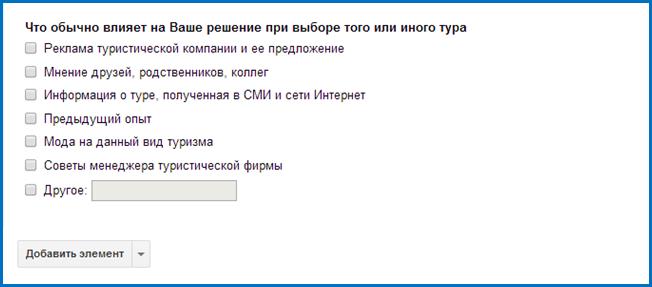Заглавная страница Избранные статьи Случайная статья Познавательные статьи Новые добавления Обратная связь КАТЕГОРИИ: ТОП 10 на сайте Приготовление дезинфицирующих растворов различной концентрацииТехника нижней прямой подачи мяча. Франко-прусская война (причины и последствия) Организация работы процедурного кабинета Смысловое и механическое запоминание, их место и роль в усвоении знаний Коммуникативные барьеры и пути их преодоления Обработка изделий медицинского назначения многократного применения Образцы текста публицистического стиля Четыре типа изменения баланса Задачи с ответами для Всероссийской олимпиады по праву 
Мы поможем в написании ваших работ! ЗНАЕТЕ ЛИ ВЫ?
Влияние общества на человека
Приготовление дезинфицирующих растворов различной концентрации Практические работы по географии для 6 класса Организация работы процедурного кабинета Изменения в неживой природе осенью Уборка процедурного кабинета Сольфеджио. Все правила по сольфеджио Балочные системы. Определение реакций опор и моментов защемления |
Наполнение Google Формы вопросами
В Google Форме существуют большое многообразие типов вопросов: · текст – создаст небольшое текстовое поле, в которое респондент будет вписывать краткий ответ; · текст в виде абзаца – создаст текстовое поле, в которое можно писать развернутый ответ; · один из списка – создает вопрос с возможностью выбора ОДНОГО варианта из нескольких; · несколько из списка – вопрос с возможностью выбора нескольких вариантов из предложенных; · выпадающий список – создаст раскрывающийся список, из которого респондент может выбрать только один вариант ответа; · шкала – создаст шкалу оценивания, нужно только задать границы оценочной шкалы; · сетка – та же шкала, но только в виде таблицы, т.е. есть возможность оценивания по нескольким параметрам. Чтобы создать первый для анкеты вопрос, изменим уже созданный вопрос, для этого: 1) выберете значок «Изменить» напротив созданного вопроса (рисунок 7)
Рисунок 7 – Выбор редактирования вопроса 2) в появившейся форме введите в поле Вопрос Скажите, пожалуйста, как часто Вы путешествуете: 3) поле Тип вопроса выберете Один из списка 4) в поле Вариант 1 введите Два раза или более в год 5) нажмите на поле Нажмите, чтобы добавить вариант 6) в поле Вариант 2 введите Один раз в год (рисунок 8)
Рисунок 8 – Добавление варианта ответа 7) нажмите на поле Нажмите, чтобы добавить вариант 8) в поле Вариант 3 введите Один раз в два года Самостоятельно аналогичным образом добавьте варианты ответа:
В результате у вас получится также как на рисунке 9
Рисунок 9 – Результат добавление вариантов ответа 9) Нажмите кнопку Готово Первый вопрос анкеты создан (рисунок 10)
Рисунок 10 – Первый вопрос анкеты Добавим на форму второй вопрос анкеты: 1) нажмите на кнопку Добавить элемент 2) в появившейся форме в поле Вопрос введите Какие туры Вы предпочитаете 3) в поле Тип вопроса выберете Несколько из списка (рисунок 11)
Рисунок 11 – Выбор типа вопроса 4) в поле Вариант 1 введите Туры по России 5) нажмите на поле Нажмите, чтобы добавить вариант 6) в поле Вариант 2 введите Туры по странам ближнего зарубежья 7) Самостоятельно аналогичным образом добавьте варианты ответа:
8) В результате у вас получится также как на рисунке 12
Рисунок 12 - Результат добавление вариантов ответа
9) Нажмите кнопку Готово Второй вопрос анкеты создан (рисунок 13)
Рисунок 13 – Второй вопрос анкеты Самостоятельно добавьте на форму третий вопрос со следующими значениями:
В результате у вас должно получиться как на рисунке 14
Рисунок 14 – Третий вопрос анкеты Самостоятельно добавьте на форму четвертый вопрос со следующими значениями:
В результате у вас должно получиться как на рисунке 15
Рисунок 15 – Четвертый вопрос анкеты Добавим на форму пятый вопрос анкеты: 1) нажмите на кнопку Добавить элемент 2) в появившейся форме в поле Вопрос введите Какой тур по способу организации Вы чаще всего заказываете 3) в поле Тип вопроса выберете Выпадающий список 4) в поле Вариант 1 введите Индивидуальны (семейный) 5) нажмите на поле Нажмите, чтобы добавить вариант 6) в поле Вариант 2 введите Групповой (корпоративный) 7) нажмите на поле Нажмите, чтобы добавить вариант 8) в поле Вариант 3 введите И один, и другой в равной степени 9) нажмите на поле Нажмите, чтобы добавить вариант 10) в поле Вариант 4 введите Затрудняюсь ответить (рисунок 16)
Рисунок 16 - Результат добавление вариантов ответа 11) Нажмите кнопку Готово Пятый вопрос анкеты создан (рисунок 17)
Рисунок 17 – Пятый вопрос анкеты Самостоятельно добавьте на форму шестой вопрос и настройте значение так, чтобы на форме отображался следующим образом (рисунок 18): Для отображения поля Другое нажмите при создании варианта вопроса Добавить вариант «Другое» (рисунок 18)
Рисунок 18 – Добавление варианта ответа «Другое»
Рисунок 19 – Шестой вопрос анкеты Добавим на форму седьмой вопрос анкеты: 1) нажмите на кнопку Добавить элемент 2) в появившейся форме в поле Вопрос введите Скажите, пожалуйста, на сколько для Вас важны данные характеристики при заказе тура 3) в поле Тип вопроса выберете Сетка 4) в поле Заголовок строки 1 введите Условия проживания 5) в поле Заголовок строки 2 введите Тип питания 6) в поле Заголовок строки 3 введите Услуга "Все включено" 7) в поле Заголовок строки 4 введите Наличие русскоговорящего персонала 8) в поле Заголовок строки 5 введите Транспортное обслуживание
9) в поле Заголовок строки 6 введите Наличие условия для проживания с детьми 10) в поле Заголовок строки 7 введите Наличие экскурсий 11) в поле Заголовок строки 8 введите Наличие в отеле дополнительных услуг (развлекательные программы, спортзал, бассейн) В результате добавление строк в сетке у вас должно получиться как на рисунке 20
Рисунок 20 – Добавление строк в вопросе типа Сетка 12) в поле Заголовок столбца 1 введите Очень важно 13) в поле Заголовок столбца 2 введите Достаточно важно 14) в поле Заголовок столбца 3 введите Отчасти важно, отчасти - нет 15) в поле Заголовок столбца 4 введите Не важно 16) в поле Заголовок столбца 5 введите Совсем не важно В результате добавление строк в сетке у вас должно получиться как на рисунке 21
Рисунок 21 – Добавление столбцов в вопросе типа Сетка 17) Нажмите кнопку Готово Седьмой вопрос анкеты создан (рисунок 22)
Рисунок 22 – Седьмой вопрос анкеты Добавим на форму восьмой вопрос анкеты: 1) нажмите на кнопку Добавить элемент 2) в появившейся форме в поле Вопрос введите Оцените по шкале, на сколько для вас удобны такие услуги как «Горящий» тур и туры «выходного дня» 3) в поле Тип вопроса выберете Шкала 4) установите значение шкалы от 1 до 10 (рисунок 23)
Рисунок 77 – Изменение параметра значение шкалы 5) в поле 1: введите Не удобно 6) в поле 10: введите Очень удобно 7) Нажмите кнопку Готово Восьмой вопрос анкеты создан (рисунок 23)
Рисунок 24 - Восьмой вопрос анкеты Самостоятельно добавьте на форму девятый вопрос и настройте значение так, чтобы на форме отображался следующим образом (рисунок 79):
Рисунок 24 - Девятый вопрос анкеты Итог: этап наполнения формы завершен. Вы научились добавлять разные типы вопросов на форму и настраивать их значения
|
||||||
|
Последнее изменение этой страницы: 2020-12-17; просмотров: 215; Нарушение авторского права страницы; Мы поможем в написании вашей работы! infopedia.su Все материалы представленные на сайте исключительно с целью ознакомления читателями и не преследуют коммерческих целей или нарушение авторских прав. Обратная связь - 3.15.147.53 (0.012 с.) |